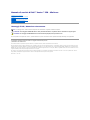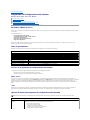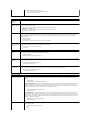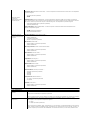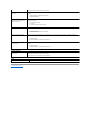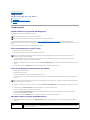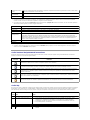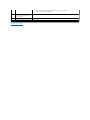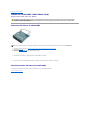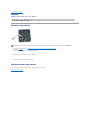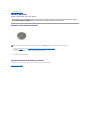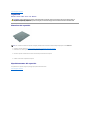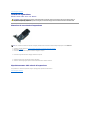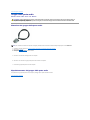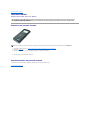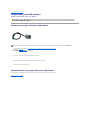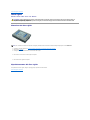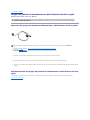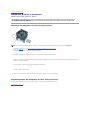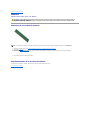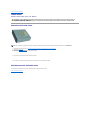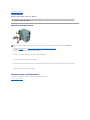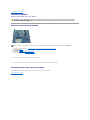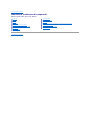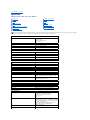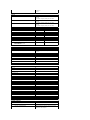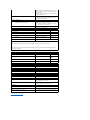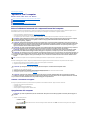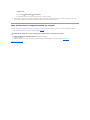ManualediserviziodiDell™Vostro™230- Minitorre
Messaggi di N.B., Attenzione e Avvertenza
SesièacquistatouncomputerDell™Serien,qualsiasiriferimentoinquestodocumentoaisistemioperativiMicrosoft®Windows®nonèapplicabile.
Le informazioni contenute nel presente documento sono soggette a modifiche senza preavviso.
©2010DellInc.Tuttiidirittiriservati.
Èseveramentevietatalariproduzionediquestomateriale,conqualsiasistrumento,senzal'autorizzazionescrittadiDellInc.
Marchi commerciali utilizzati in questo documento: Dell, il logo DELL e Vostro sono marchi commerciali di Dell Inc.; Intel, Pentium, Celeron e Core sono marchi commerciali o marchi
registrati di Intel Corporation; Bluetooth èunmarchioregistratodiBluetoothSIG,Inc.edèutilizzatodaDellInc.sulicenza.Microsoft, Windows, Windows Vista e il pulsante Start di
Windows Vista sono marchi commerciali o marchi registrati di Microsoft Corporation negli Stati Uniti e/o in altri paesi; Adobe, il logo Adobe e Flash sono marchi commerciali o marchi
registrati di Adobe Systems Incorporated negli Stati Uniti e/o in altri paesi;
Altri marchi e nomi commerciali possono essere utilizzati in questo documento sia in riferimento alle aziende che rivendicano il marchio e i nomi che ai prodotti stessi. Dell Inc.
negaqualsiasipartecipazionediproprietàrelativaamarchienomidepositatidiversidaquellidisuaproprietà.
Marzo2010Rev.A00
Operazioni con il computer
Rimozione e sostituzione di componenti
Specifiche
Diagnostica
Programma di installazione del sistema
Struttura della scheda di sistema
N.B.: un messaggio di N.B. indica informazioni importanti che contribuiscono a migliorare l'utilizzo del computer.
ATTENZIONE: un messaggio di ATTENZIONE indica un danno potenziale all'hardware o la perdita di dati se le istruzioni non vengono seguite.
AVVERTENZA: unmessaggiodiAVVERTENZAindicaunrischiodidanniallaproprietà,lesionipersonaliomorte.

Torna alla pagina Sommario
Programma di configurazione del sistema
ManualediserviziodiDell™Vostro™230- Minitorre
Boot Menu (Menu di avvio)
Tasti di spostamento
Accesso al Programma di configurazione del sistema
Opzioni di menu del programma di configurazione del sistema
Boot Menu (Menu di avvio)
Premere<F12>quandovienevisualizzatoillogoDell™perattivareunmenuperlasequenzadiavviotemporaneaconl'elencodelleperiferichediavviovalide
per il sistema.
Le opzioni elencate sono:
Internal HDD (Disco rigido interno)
CD/DVD/CD-RWDrive(UnitàCD/DVD/CD-RW)
Onboard NIC (NIC integrata)
BIOS Setup (Configurazione del BIOS)
Diagnostics (Diagnostica)
Questo menu risulta utile per eseguire l'avvio da una particolare periferica o per attivare la diagnostica del sistema. L'uso del menu di avvio non causa
variazioni nell'ordine di avvio archiviato nel BIOS.
Tasti di spostamento
Utilizzare i tasti indicati di seguito per spostarsi nelle schermate del programma di configurazione del sistema.
Accesso al programma di configurazione del sistema
Il computer offre le seguenti opzioni del BIOS e del programma di configurazione del sistema:
l Visualizzare un menu di avvio singolo premendo il tasto <F12>
l Accedere al programma di configurazione del sistema premendo <F2>
Menu <F12>
Premere<F12>quandovienevisualizzatoillogoDell™perattivareunasequenzadiavviotemporaneaconl'elencodelleperiferichediavviovalideperil
computer. In questo menu, sono presenti le opzioni Diagnostics (Diagnostica) ed Enter Setup (Accedi al programma di configurazione del sistema). I dispositivi
elencati nel menu di avvio dipendono dai dispositivi di avvio installati nel computer. Questo menu risulta utile quando si tenta di eseguire l'avvio da un
particolare dispositivo o per visualizzare la diagnostica del computer. L'apporto di modifiche nel menu di avvio non cambia l'ordine di avvio memorizzato nel
BIOS.
<F2>
Premere <F2> per accedere al programma di configurazione del sistema e modificare le impostazioni definibili dall'utente. Se non si riesce ad accedere al
programma di configurazione del sistema utilizzando questo tasto, premere <F2> appena iniziano a lampeggiare gli indicatori della tastiera.
Opzioni di menu del programma di configurazione del sistema
Tasti di spostamento
Azione
Tasto da premere
Espandere e comprimere il campo
<Invio>, tasto freccia SINISTRA o DESTRA o +/–
Espandere o comprimere tutti i campi
< >
Uscire dal BIOS
<Esc> — Remain in Setup (Rimani nel programma di configurazione), Save/Exit (Salva/Esci), Discard/Exit (Annulla/Esci)
Modificare un'impostazione
Tasto freccia SINISTRA o DESTRA
Selezionare il campo da modificare
<Invio>
Annullare una modifica
<Esc>
Reimpostare i valori predefiniti
<Alt><F> oppure opzione di menu Load Defaults (Carica predefinite)
N.B.: le opzioni del programma di configurazione del sistema possono variare in base al computer e possono non comparire nello stesso ordine.
System Info (Informazioni di sistema)
System Info (Informazioni di
sistema)
Nellapaginadelleinformazionisulsistemasonoriportateleinformazionisullaconfigurazionedibase.Nonèpossibile
modificare queste opzioni. Sono disponibili le seguenti informazioni:
l BIOS Version (Versione BIOS)
l Service Tag (Codice di servizio)
l Processor Type (Tipo di processore)
l Processor L2 Cache (Cache del processore L2)
l Installed Memory (Memoria installata)

l MemorySpeed(Velocitàmemoria)
l MemoryChannelMode(Modalitàcanalememoria)
l Memory Type (Tipo di memoria)
Main (Principale)
System Time
(Orario di
sistema)
System Time consente di impostare l'ora desiderata (solitamente, l'ora corrente) nel formato <ore><minuti><secondi>.
System Date
(Data di sistema)
System Date consente di impostare la data desiderata (di solito, il giorno corrente) nel formato <giorno della
settimana><mese><giorno><anno>.
l Day (Giorno): scegliere il giorno della settimana, definito dal BIOS (sola lettura).
l Month (Mese): scegliere il mese.
l Date(Data):scegliereilgiorno,cheèpossibilemodificaremediantelatastiera.
l Year (Anno): impostare l'anno.
SATA
Il computer supporta solo due dischi rigidi; tuttavia, il programma di configurazione del sistema supporta fino a quattro dischi rigidi SATA.
Quandosiaccedealprogrammadiconfigurazionedelsistema,vienerilevatalapresenzadieventualiunitàSATA.Sesipreme<Invio>,
vengono visualizzati i sottomenu SATA da 0 a 3. Questi menu mostrano lo stato del rilevamento automatico. Vengono visualizzate le
seguenti informazioni:
l Device (Periferica)
l Vendor (Produttore)
l Size (Dimensioni, visualizzato solo se viene rilevato un disco rigido)
S.M.A.R.T.
Reporting (Report
S.M.A.R.T.)
Questo campo specifica se gli errori relativi alle unità integrate vengono segnalati durante l'avvio del computer. Questa tecnologia fa parte
della specifica SMART (Self-Monitoring Analysis and Reporting Technology).
l Auto (Automatico, impostazione predefinita)
l Off (Spento)
Halt on Error
(Arresto in caso di
errore)
Durante l'auto-test all'accensione (o POST, Power-On Self-Test), il computer si arresta se il programma di configurazione del sistema rileva
unerrorehardware.ÈpossibileimpostareilprogrammadiconfigurazionedelsistemaaffinchéignorideterminatierroriduranteilPOSTe
continui il processo di avvio. Sono disponibili le impostazioni seguenti:
l Disabled (Disabilitato)
l Enabled (Abilitato, impostazione predefinita)
Keyboard Errors
(Errori della
tastiera)
Durante l'auto-test all'accensione (o POST, Power-On Self-Test),ilcomputerrilevaglierroridellatastiera.ÈpossibileconfigurareilBIOSper
abilitare o disabilitare la segnalazione degli errori durante il POST. Sono disponibili le impostazioni seguenti:
l Report (Segnala, impostazione predefinita)
l Do not report (Non segnalare)
Fan Errors (Errori
della ventola)
Durante l'auto-test all'accensione (o POST, Power-On Self-Test),ilcomputerrilevaglierroridellaventola.ÈpossibileconfigurareilBIOSper
abilitare o disabilitare la segnalazione degli errori durante il POST. Sono disponibili le impostazioni seguenti:
l Report (Segnala, impostazione predefinita)
l Do not report (Non segnalare)
Advanced (Avanzate)
CPU Information
(Informazioni sulla CPU)
Max CPUID Value Limit (Limite valore CPUID massimo) — Il valore massimo di input CPUID determina i valori che il sistema
operativopuòscriverenelregistroEAXdelCPUIDperottenereinformazionisulprocessore.Sonodisponibilileimpostazioni
seguenti:
l Enable (Abilita)
l Disable (Disabilita, impostazione predefinita)
Intel®Virtualization Tech — Intel®Virtualization Technology (Intel®VT) include una serie di potenziamenti del processore che
miglioranoletradizionalisoluzionidivirtualizzazionebasatesulsoftware.Consenteauncomputerdieseguirepiùsistemi
operativi e applicazioni sotto forma di macchine virtuali indipendenti. Mediante le funzioni di virtualizzazione, un solo computer
puòfungeredapiùsistemi"virtuali".Sonodisponibilileimpostazioniseguenti:
l Enable (Abilita, impostazione predefinita)
l Disable (Disabilita)
Execute Disable Bit — ExecuteDisableBit(EDB)èunafunzionedisicurezzabasatasuhardwareIntelchepuòcontribuirea
ridurre l'esposizione dei computer ai virus e al codice dannoso. Questa funzione consente ai processori di specificare le aree
della memoria in cui consentire o meno l'esecuzione del codice delle applicazioni. Quando un worm dannoso tenta di inserire del
codice nel buffer, il processore disabilita l'esecuzione del codice impedendo eventuali danni e la propagazione del worm. Sono
disponibili le impostazioni seguenti:
l Enable (Abilita, impostazione predefinita)
l Disable (Disabilita)
Initiate Graphic Adapter (Attiva adattatore grafico) — Consente di abilitare o disabilitare il controller VGA. Sono disponibili le
impostazioni seguenti:
l PEG/PCI (impostazione predefinita)
l PEG
l PCI

Integrated Graphics
Configuration
(Configurazione schede
grafiche integrate)
Video Memory Size (Dimensione memoria video) —
Consente di impostare la dimensione della memoria video. Sono disponibili le
impostazioni seguenti:
l 32 MB (impostazione predefinita)
l 64 MB
l 128 MB
DVMT Model Select (Selezione modello DVMT) — Dynamic Video Memory Technology (DVMT) di Intel consente al computer di
allocare dinamicamente le risorse di memoria in base alle esigenze del computer in qualsiasi momento. DVMT migliora l'efficienza
della memoria allocata al processore del computer o della scheda grafica. Sono disponibili le impostazioni seguenti:
l DVMTMode(ModalitàDVMT,impostazionepredefinita)
l UMAMode(ModalitàUMA)
DVMT/FIXED Memory (Memoria DVMT/FIXED) — Consente di impostare la dimensione della memoria DVMT/FIXED. Sono
disponibili le impostazioni seguenti:
l 128 MB
l 256 MB (impostazione predefinita)
l Maximum DVMT (DVMT massima)
Integrated Peripherals
Configuration
(Configurazione periferiche
integrate)
ATA/IDE Configuration (Configurazione ATA/IDE) —
l Disabled (Disabilitata)
l Compatible (Compatibile)
l PEG/PCI (impostazione predefinita)
USB Functions (Funzioni USB) —
l Enabled (Abilitate, impostazione predefinita)
l Disabled (Disabilitate)
USB Storage Functions (Funzioni di memorizzazione USB) —
l Enabled (Abilitate, impostazione predefinita)
l Disabled (Disabilitate)
Audio Controller (Controller audio) —
l Enabled (Abilitato, impostazione predefinita)
l Disabled (Disabilitato)
Integrated NIC (NIC integrato) —
l Enabled (Abilitato, impostazione predefinita)
l Disabled (Disabilitato)
LAN Boot ROM (ROM avvio LAN) —
l Enabled (Abilitato, impostazione predefinita)
l Disabled (Disabilitato)
Serial Port Address (Indirizzo porta seriale) —
l 3F8/IRQ4 (impostazione predefinita)
l 2F8/IRQ3
l 3E8/IRQ4
l 2E8/IRQ3
Bootup Num-Lock (Bloc Num all'avvio) —
l On (Acceso, impostazione predefinita)
l Off (Spento)
Quick Boot (Avvio veloce) —
l Enabled (Abilitato, impostazione predefinita)
l Disabled (Disabilitato)
Power (Alimentazione)
LowPowerMode(Modalitàbasso
consumo)
Abilitaodisabilitalamodalitàdibassoconsumo.
Questaopzioneèdisabilitataperimpostazionepredefinita.
Quandolamodalitàdibassoconsumoèabilitata,laschedadireteintegratavienedisattivataseilsistemavienearrestato
oèinmodalitàIbernazione.Solotramiteschededireteaggiuntivesaràpossibileriattivareilcomputerinremoto.
SuspendMode(Modalità
sospensione)
QuestaopzioneimpostalamodalitàdirisparmioenergeticodellafunzioneACPI.Determinalamodalitàdistandbynel
sistema operativo. Sono disponibili le impostazioni seguenti:
l S1 (POS)
l S3 (STR) (impostazione predefinita)
QuandosiselezionalamodalitàS1(POS),l'alimentazionenonvieneinterrottaelostatodell'alimentatorerimaneinvariato.
Tuttavia,quandosiselezionalamodalitàS3(STR),l'alimentazionevieneinterrottadopounbreveintervallo.Lostatoincui
sitrovavailcomputerprimadientrarenellamodalitàSTRvienesalvatonellamemoria,inmodochesiapossibiletornarvi

Torna alla pagina Sommario
rapidamente quando la funzione STR viene riattivata.
USB Wakeup From S3 (Attivazione
USB da S3)
Consente al sistema di riattivarsi da una periferica USB che supporta l'attivazione da USB. Sono disponibili le impostazioni
seguenti:
l Enabled (Abilitata, impostazione predefinita)
l Disabled (Disabilitata)
Restore on AC Power Loss
(Ripristino in caso di interruzione
dell'alimentazione c.a.)
Determina quale azione viene svolta dal computer quando viene ripristinata l'alimentazione. Sono disponibili le
impostazioni seguenti:
l Last State (Ultimo stato)
l On (Acceso)
l Off (Spento) (impostazione predefinita)
Resume by PS2 Devices (Ripristino
da periferiche PS2)
ConsenteilripristinodelcomputerdalleperiferichePS2dopol'attivazionedellamodalitàdistandby.Sonodisponibilile
impostazioni seguenti:
l Enabled (Abilitato, impostazione predefinita)
l Disabled (Disabilitato)
Resume On LAN (Ripristino da
LAN)
Consente di ripristinare il sistema da una LAN integrata, da una scheda PCIE-X1 LAN o da una scheda PCI LAN. Sono
disponibili le impostazioni seguenti:
l Enabled (Abilitato)
l Disabled (Disabilitato) (impostazione predefinita)
Resume On RTC Alarm (Ripristino
da allarme RTC)
Èpossibileabilitarel'allarmeperunadata/oraspecificadiaccensionedelsistema.Sonodisponibilileimpostazioni
seguenti:
l Enabled (Abilitato)
l Disabled (Disabilitato) (impostazione predefinita)
Security (Sicurezza)
Supervisor Password (Password
supervisore)
Limita l'accesso al programma di configurazione del sistema nello stesso modo in cui l'opzione System Password
(Password di sistema) limita l'accesso al computer.
Questaopzionenonèimpostatainmodopredefinito.
Avvio
Sequenza di avvio
Specifica la sequenza di avvio dei dispositivi disponibili.

Torna alla pagina Sommario
Diagnostica
ManualediserviziodiDell™Vostro™230- Minitorre
Dell Diagnostics
Codici luminosi del pulsante di accensione
Codici bip
Dell Diagnostics
Quando utilizzare il programma Dell Diagnostics
Si consiglia di stampare queste procedure prima di iniziare.
Accedere al programma di configurazione del sistema (vedere Accesso al programma di configurazione del sistema) e controllare le informazioni di
configurazione del computer per verificare che il dispositivo di cui si desidera eseguire il test sia visualizzato nel programma di configurazione del sistema e sia
attivo.
Avviare Dell Diagnostics dal disco rigido o dal supporto Drivers and Utilities.
Avvio di Dell Diagnostics dal disco rigido
1. Accendere il computer (o riavviare il sistema).
2. Quando viene visualizzato il logo DELL, premere immediatamente <F12>.
Se si attende troppo a lungo e viene visualizzato il logo del sistema operativo, continuare ad attendere fino alla visualizzazione del desktop di
Microsoft®Windows®, quindi arrestare il sistema e riprovare.
3. Quandovienevisualizzatol'elencodelleunitàdiavvio,selezionareBoot to Utility Partition(Avviodallapartizionedell'utilitàdidiagnostica)epremere
<Invio>.
4. Quando viene visualizzato il Main Menu (Menu principale) di Dell Diagnostics, selezionare il test da eseguire.
Avvio di Dell Diagnostics dal CD Drivers and Utilities
1. Inserire il disco Drivers and Utilities.
2. Arrestare il sistema e riavviarlo.
Quando viene visualizzato il logo DELL, premere immediatamente <F12>.
Se si attende troppo a lungo e viene visualizzato il logo di Windows, attendere la visualizzazione del desktop di Windows, quindi arrestare il sistema e
riprovare.
3. Quandovienevisualizzatol'elencodelleunitàdiavvio,evidenziareOnboard or USB CD-ROM Drive (UnitàCD-ROM integrata o USB) e premere <Invio>.
4. Selezionare l’opzione Boot from CD-ROM (Avvio da CD-ROM) dal menu visualizzato e premere <Invio>.
5. Digitare 1 per avviare il menu e premere <Invio> per procedere.
6. Selezionare Run the 32 Bit Dell Diagnostics(EseguiilprogrammaDellDiagnosticsa32bit)dall'elenconumerato.Sesonoelencatepiùversioni,
selezionare quella appropriata per il computer.
7. Quando viene visualizzato il Main Menu (Menu principale) di Dell Diagnostics, selezionare il test da eseguire.
Main Menu (Menu principale) di Dell Diagnostics
1. DopocheDellDiagnosticsèstatocaricatoecheilMain Menu (Menuprincipale)èstatovisualizzato,fareclicsulpulsantecorrispondenteall'opzione
desiderata.
N.B.: il software Dell Diagnostics funziona solo sui computer Dell.
N.B.: il supporto Drivers and Utilities è opzionale e potrebbe non essere fornito con il computer.
N.B.:sevienevisualizzatounmessaggiocheindicachelapartizionedell'utilitàdidiagnosticanonèstatatrovata,eseguireilprogrammaDell
Diagnostics dal supporto Drivers and Utilities .
N.B.:laseguenteproceduramodificalasequenzadiavviosolotemporaneamente.Alsuccessivoavvio,ilcomputersiavvieràdaidispositivispecificatinel
programma di configurazione del sistema.
Opzione
Funzione
Express Test (Verifica
rapida)
Esegue una verifica rapida dei dispositivi. L'esecuzione di questa verifica richiede in genere da 10 a 20 minuti e non richiede
interazione da parte dell'utente. Eseguire Express Test (Verifica rapida) come prima verifica per cercare di determinare il problema
nelpiùbrevetempopossibile.

2. Sedurantelaverificavieneriscontratounproblema,verràvisualizzatounmessaggiocontenenteilcodicedierroreeladescrizionedelproblema.
Annotare il codice di errore e la descrizione del problema e seguire le istruzioni visualizzate.
3. Se si esegue una verifica dalle opzioni Custom Test (Verifica personalizzata) o Symptom Tree (Struttura dei sintomi), fare clic sulla scheda pertinente
descritta nella tabella seguente per ottenere maggiori informazioni.
4. Se si esegue il programma Dell Diagnostics dal disco Drivers and Utilities , al termine delle verifiche estrarre il disco.
5. Chiudere la schermata della verifica per tornare alla schermata Main Menu (Menu principale). Per uscire da Dell Diagnostics e riavviare il computer,
chiudere la schermata Main Menu (Menu principale).
Codici luminosi del pulsante di accensione
Gli indicatori diagnostici forniscono molte informazioni sullo stato del sistema, tuttavia il computer supporta anche gli stati dell'indicatore di accensione
precedenti. Tali stati sono mostrati nella seguente tabella.
Codici bip
SeilmonitornonriesceavisualizzareimessaggidierroreduranteilPOST,ilcomputerpuòemettereunaseriedibipcheidentificailproblemaopuòfacilitare
l'individuazionediuncomponenteodiun'unitàdifettosa.LatabellaseguenteelencaicodicibipchepossonoesseregeneratiduranteilPOST.Lamaggior
parte dei codici bip indica un errore grave che non consente al computer di completare la routine di avvio fino alla correzione della condizione indicata.
Extended Test (Verifica
estesa)
Esegueunaverificaapprofonditadeidispositivi.L'esecuzionediquestaverificarichiedeingenerealmenoun'orael'utentedovrà
rispondere periodicamente ad alcune domande.
Custom Test (Verifica
personalizzata)
Eseguelaverificadiundispositivospecifico.Èpossibilepersonalizzareleverifichechesidesideraeseguire.
Symptom Tree (Struttura
dei sintomi)
Elencaisintomipiùcomuniriscontratieconsentediselezionareunaverificainbasealsintomodelproblemacorrente.
Scheda
Funzione
Results (Risultati)
Visualizza i risultati della verifica e le eventuali condizioni di errore riscontrate.
Errors (Errori)
Visualizza le condizioni di errore riscontrate, i codici di errore e la descrizione del problema.
Help (Guida)
Descrivelaverificaepuòcontenereinformazionisuirequisitiperl'esecuzionedellaverifica.
Configuration
(Configurazione)
Visualizza la configurazione hardware del dispositivo selezionato.
Le informazioni di configurazione di tutti i dispositivi visualizzati nel programma Dell Diagnostics sono derivate dal programma di
configurazione del sistema, dalla memoria e da varie verifiche interne e vengono visualizzate nell'elenco dei dispositivi disponibili nel
riquadro sinistro dello schermo. Nell'elenco dei dispositivi potrebbero non essere elencati i nomi di tutti i componenti installati nel
computer o di tutti i dispositivi collegati al computer.
Parameters
(Parametri)
Consente di personalizzare la verifica modificandone le impostazioni.
Stato indicatore di
accensione
Descrizione
Spento
L'alimentazioneèspenta,laluceèassente.Ilcomputerèspentoononèalimentato.
Blu fisso
Sel'indicatoredialimentazioneèblufissoeilcomputernonrisponde,assicurarsicheloschermosiacollegatoeacceso.
Blu intermittente
Indicacheilcomputerèinmodalitàdistandby.Premereuntastosullatastiera,muovereilmouseopremereilpulsantediaccensione
perripristinareilnormalefunzionamentodelsistema.Sel'indicatoredialimentazioneègiallointermittente,ilcomputerstaricevendo
corrente elettrica e un dispositivo, quale un modulo di memoria o la scheda grafica, potrebbe non funzionare bene o non essere
installato correttamente.
Ambra
lampeggiante
Il computer sta ricevendo corrente elettrica ma un dispositivo, quale un modulo di memoria o la scheda grafica, potrebbe non funzionare
bene o essere installato non correttamente.
Ambra fisso
Indicachenelcomputersièverificatounproblemadialimentazioneocheundispositivointernononfunzionacorrettamente.
Codice
Causa
Causa
1
Errore di checksum nel BIOS
Possibile guasto alla scheda di sistema. Contattare Dell.
2
Nonèstatorilevatoalcunmodulodi
memoria.
1. Sesonopresentidueopiùmodulidimemoria,rimuoverli,reinstallareunsolomodulo,quindi
riavviare il computer. Se il computer si avvia normalmente, reinstallare un modulo aggiuntivo.
Continuare fino a individuare il modulo difettoso o a reinstallare tutti i moduli senza errori.
2. Se disponibile, installare nel computer memoria correttamente funzionante dello stesso tipo.
3. Se il problema persiste, contattare Dell.
3
Possibile guasto alla scheda di sistema.
Contattare Dell.
4
Errore durante la lettura/scrittura della
RAM.
1. Accertarsi che non esistano requisiti specifici per il posizionamento dei connettori o dei moduli di
memoria.

Torna alla pagina Sommario
2. Verificare che i moduli di memoria installati siano compatibili con il computer.
3. Se il problema persiste, contattare Dell.
5
Errore dell'orologio in tempo reale.
Possibile guasto alla batteria o alla
scheda di sistema.
Sostituire la batteria. Se il problema persiste, contattare Dell.
6
Errore del test del BIOS video.
Contattare Dell.
7
Errore del test della cache della CPU.
Contattare Dell.

Torna alla pagina Sommario
Lettore di schede MMC (Multi Media Card)
ManualediserviziodiDell™Vostro™230- Minitorre
Rimozione del lettore di schede MMC
1. Seguire le procedure descritte in Prima di effettuare interventi sui componenti interni del computer.
2. Rimuovere il coperchio.
3. Rimuovere il pannello frontale.
4. Scollegare il connettore del cavo dati dalla scheda di sistema.
5. Rimuovere le viti che fissano il gruppo del lettore di schede MMC al computer.
6. Rimuovere il lettore di schede MMC dal computer facendolo scorrere verso la parte anteriore del computer.
Riposizionamento del lettore di schede MMC
Per riposizionare il lettore di carte MMC, seguire in ordine inverso la procedura appena descritta.
Torna alla pagina Sommario
AVVERTENZA: prima di effettuare interventi sui componenti interni del computer, leggere le informazioni sulla sicurezza fornite assieme al
computer.Perulterioriinformazionisulleprocedureconsigliate,consultarel'homepagesullaconformitàallenormativeall'indirizzoWeb
www.dell.com/regulatory_compliance.
N.B.: per visualizzare le illustrazioni riportate di seguito potrebbe essere necessario installare Adobe®Flash®Player dal sito Adobe.com.

Torna alla pagina Sommario
Ventola
ManualediserviziodiDell™Vostro™230- Minitorre
Rimozione della ventola
1. Seguire le procedure descritte in Prima di effettuare interventi sui componenti interni del computer.
2. Rimuovere il coperchio.
3. Scollegare il cavo della ventola dalla scheda di sistema.
4. Rimuovere le viti che fissano la ventola al computer.
5. Sollevare la ventola e rimuoverla dal computer.
Riposizionamento della ventola
Per riposizionare la ventola, eseguire i passaggi sopra riportati nell'ordine inverso.
Torna alla pagina Sommario
AVVERTENZA: prima di effettuare interventi sui componenti interni del computer, leggere le informazioni sulla sicurezza fornite assieme al
computer.Perulterioriinformazionisulleprocedureconsigliate,consultarel'homepagesullaconformitàallenormativeall'indirizzoWeb
www.dell.com/regulatory_compliance.
N.B.: per visualizzare le illustrazioni riportate di seguito potrebbe essere necessario installare Adobe®Flash®Player dal sito Adobe.com.

Torna alla pagina Sommario
Batteria pulsante
ManualediserviziodiDell™Vostro™230- Minitorre
Rimozione della batteria pulsante
1. Seguire le procedure descritte in Prima di effettuare interventi su componenti interni del computer.
2. Rimuovere il coperchio.
3. Premere la chiusura a scatto per liberare la batteria pulsante dallo zoccolo.
4. Rimuovere la batteria dal computer.
Riposizionamento della batteria pulsante
Per riposizionare la batteria pulsante, seguire in ordine inverso la procedura appena descritta.
Torna alla pagina Sommario
AVVERTENZA: prima di effettuare interventi sui componenti interni del computer, leggere le informazioni sulla sicurezza fornite con il computer.
Perulterioriinformazionisulleprotezioniottimali,consultarel'homepagesullaconformitànormativaall'indirizzo
www.dell.com/regulatory_compliance.
N.B.: potrebbe essere necessario installare Adobe®Flash®Player da Adobe.com per poter visualizzare le illustrazioni seguenti.

Torna alla pagina Sommario
Coperchio
ManualediserviziodiDell™Vostro™230- Minitorre
Rimozione del coperchio
1. Seguire le procedure descritte in Prima di effettuare interventi sui componenti interni del computer.
2. Rimuovere le viti a testa zigrinata che fissano il coperchio al computer.
3. Liberare il coperchio facendolo scorrere verso l'esterno dalla parte anteriore del computer.
4. Sollevare e rimuovere il coperchio dal computer.
Riposizionamento del coperchio
Per riposizionare il coperchio, eseguire i passaggi sopra riportati nell'ordine inverso.
Torna alla pagina Sommario
AVVERTENZA: prima di effettuare interventi sui componenti interni del computer, leggere le informazioni sulla sicurezza fornite assieme al
computer.Perulterioriinformazionisulleprocedureconsigliate,consultarel'homepagesullaconformitàallenormativeall'indirizzoWeb
www.dell.com/regulatory_compliance.
N.B.: per visualizzare le illustrazioni riportate di seguito potrebbe essere necessario installare Adobe®Flash®Player dal sito Adobe.com.

Torna alla pagina Sommario
Scheda di espansione
ManualediserviziodiDell™Vostro™230- Minitorre
Rimozione di una scheda di espansione
1. Seguire le procedure descritte in Prima di effettuare interventi sui componenti interni del computer.
2. Rimuovere il coperchio.
3. Rimuovere la vite che fissa la linguetta metallica di fissaggio al computer.
4. Rimuovere la linguetta metallica di fissaggio tirandola dal computer.
5. Scollegare eventuali cavi connessi alla scheda di espansione.
6. Afferrare la scheda dagli angoli superiori ed estrarla delicatamente dal relativo connettore.
Riposizionamento delle schede di espansione
Per riposizionare un scheda di espansione, eseguire i passaggi sopra riportati nell'ordine inverso.
Torna alla pagina Sommario
AVVERTENZA: prima di effettuare interventi sui componenti interni del computer, leggere le informazioni sulla sicurezza fornite assieme al
computer.Perulterioriinformazionisulleprocedureconsigliate,consultarel'homepagesullaconformitàallenormativeall'indirizzoWeb
www.dell.com/regulatory_compliance.
N.B.: per visualizzare le illustrazioni riportate di seguito potrebbe essere necessario installare Adobe®Flash®Player dal sito Adobe.com.

Torna alla pagina Sommario
Gruppo delle porte audio
ManualediserviziodiDell™Vostro™230- Minitorre
Rimozione del gruppo delle porte audio
1. Seguire le procedure descritte in Prima di effettuare interventi sui componenti interni del computer.
2. Rimuovere il coperchio.
3. Rimuovere il pannello frontale.
4. Scollegare il cavo audio dalla scheda di sistema.
5. Liberare il cavo audio dai fermagli presenti sul computer.
6. Allentare le viti che fissano il gruppo delle porte audio al telaio del computer.
7. Rimuovere il gruppo delle porte audio dal computer.
Riposizionamento del gruppo delle porte audio
Per riposizionare il gruppo delle porte audio, eseguire i passaggi sopra riportati nell'ordine inverso.
Torna alla pagina Sommario
AVVERTENZA: prima di effettuare interventi sui componenti interni del computer, leggere le informazioni sulla sicurezza fornite assieme al
computer.Perulterioriinformazionisulleprocedureconsigliate,consultarel'homepagesullaconformitàallenormativeall'indirizzoWeb
www.dell.com/regulatory_compliance.
N.B.: per visualizzare le illustrazioni riportate di seguito potrebbe essere necessario installare Adobe®Flash®Player dal sito Adobe.com.

Torna alla pagina Sommario
Pannello frontale
ManualediserviziodiDell™Vostro™230- Minitorre
Rimozione del pannello frontale
1. Seguire le procedure descritte in Prima di effettuare interventi sui componenti interni del computer.
2. Rimuovere il coperchio.
3. Sganciare delicatamente i fermagli di fissaggio per liberare il pannello dal computer.
4. Ruotare e rimuovere il pannello dal computer.
Riposizionamento del pannello frontale
Per riposizionare il pannello frontale, eseguire i passaggi sopra riportati nell'ordine inverso.
Torna alla pagina Sommario
AVVERTENZA: prima di effettuare interventi sui componenti interni del computer, leggere le informazioni sulla sicurezza fornite assieme al
computer.Perulterioriinformazionisulleprocedureconsigliate,consultarel'homepagesullaconformitàallenormativeall'indirizzoWeb
www.dell.com/regulatory_compliance.
N.B.: per visualizzare le illustrazioni riportate di seguito potrebbe essere necessario installare Adobe®Flash®Player dal sito Adobe.com.

Torna alla pagina Sommario
Gruppo delle porte USB anteriori
ManualediserviziodiDell™Vostro™230- Minitorre
Rimozione del gruppo delle porte USB anteriori
1. Seguire le procedure descritte in Prima di effettuare interventi sui componenti interni del computer.
2. Rimuovere il coperchio.
3. Rimuovere il pannello frontale.
4. Scollegare il cavo USB dalla scheda di sistema.
5. Liberare il cavo USB dal fermaglio di contenimento sul telaio.
6. Allentare le viti che fissano il gruppo delle porte USB anteriori al computer.
7. Rimuovere la porta USB dal computer.
Riposizionamento del gruppo delle porte USB anteriori
Per riposizionare il gruppo delle porte USB anteriori, eseguire i passaggi sopra riportati nell'ordine inverso.
Torna alla pagina Sommario
AVVERTENZA: prima di effettuare interventi sui componenti interni del computer, leggere le informazioni sulla sicurezza fornite assieme al
computer.Perulterioriinformazionisulleprocedureconsigliate,consultarel'homepagesullaconformitàallenormativeall'indirizzoWeb
www.dell.com/regulatory_compliance.
N.B.: per visualizzare le illustrazioni riportate di seguito potrebbe essere necessario installare Adobe®Flash®Player dal sito Adobe.com.

Torna alla pagina Sommario
Disco rigido
ManualediserviziodiDell™Vostro™230- Minitorre
Rimozione del disco rigido
1. Seguire le procedure descritte in Prima di effettuare interventi sui componenti interni del computer.
2. Rimuovere il coperchio.
3. Scollegare il cavo di alimentazione e il cavo dati dal disco rigido.
4. Rimuovere le viti che fissano il disco rigido al computer.
5. Rimuovere il disco rigido dal computer.
Riposizionamento del disco rigido
Per riposizionare il disco rigido, eseguire i passaggi sopra riportati nell'ordine inverso.
Torna alla pagina Sommario
AVVERTENZA: prima di effettuare interventi sui componenti interni del computer, leggere le informazioni sulla sicurezza fornite assieme al
computer.Perulterioriinformazionisulleprocedureconsigliate,consultarel'homepagesullaconformitàallenormativeall'indirizzoWeb
www.dell.com/regulatory_compliance.
N.B.: per visualizzare le illustrazioni riportate di seguito potrebbe essere necessario installare Adobe®Flash®Player dal sito Adobe.com.

Torna alla pagina Sommario
Gruppo del pulsante di alimentazione e dell'indicatore del disco rigido
ManualediserviziodiDell™Vostro™230- Minitorre
Rimozione del gruppo del pulsante di alimentazione e dell'indicatore del disco rigido
1. Seguire le procedure descritte in Prima di effettuare interventi sui componenti interni del computer.
2. Rimuovere il coperchio.
3. Rimuovere il pannello frontale.
4. Scollegare i cavi del pulsante di alimentazione e dell'indicatore del disco rigido dalla scheda di sistema.
5. Liberare e i cavi del pulsante di alimentazione e del disco rigido e tirarli verso la parte anteriore del computer.
6. Premere le linguette che tengono in posizione il pulsante di alimentazione e l'indicatore del disco rigido per liberarli dal telaio.
7. Liberare i cavi dai relativi fermagli sulla parte anteriore del telaio e rimuovere il gruppo del pulsante di alimentazione e dell'indicatore del disco rigido dal
computer.
Riposizionamento del gruppo del pulsante di alimentazione e dell'indicatore del disco
rigido
Per riposizionare il gruppo del pulsante di alimentazione e dell'indicatore del disco rigido, seguire in ordine inverso la procedura appena descritta.
Torna alla pagina Sommario
AVVERTENZA: prima di effettuare interventi sui componenti interni del computer, leggere le informazioni sulla sicurezza fornite assieme al
computer.Perulterioriinformazionisulleprocedureconsigliate,consultarel'homepagesullaconformitàallenormativeall'indirizzoWeb
www.dell.com/regulatory_compliance.
N.B.: per visualizzare le illustrazioni riportate di seguito potrebbe essere necessario installare Adobe®Flash®Player dal sito Adobe.com.

Torna alla pagina Sommario
Dissipatore di calore e processore
ManualediserviziodiDell™Vostro™230- Minitorre
Rimozione del dissipatore di calore e del processore
1. Seguire le procedure descritte in Prima di effettuare interventi sui componenti interni del computer.
2. Rimuovere il coperchio.
3. Scollegare il cavo del dissipatore di calore dalla scheda di sistema.
4. Allentare le viti che fissano il gruppo del dissipatore di calore e della ventola alla scheda di sistema.
5. Sollevare il gruppo del dissipatore di calore ed estrarlo dal computer. Appoggiare il gruppo su una superficie di lavoro pulita con la ventola rivolta verso il
basso e il fondo rivolto verso l'alto.
6. Premere sulla leva e farla scorrere per liberare il coperchio del processore.
7. Sollevare il coperchio del processore.
8. Sollevare con attenzione il processore per rimuoverlo dallo zoccolo e collocarlo in un involucro antistatico.
Riposizionamento del dissipatore di calore e del processore
Per riposizionare il dissipatore di calore e il processore, eseguire i passaggi sopra riportati nell'ordine inverso.
Torna alla pagina Sommario
AVVERTENZA: prima di effettuare interventi sui componenti interni del computer, leggere le informazioni sulla sicurezza fornite assieme al
computer.Perulterioriinformazionisulleprocedureconsigliate,consultarel'homepagesullaconformitàallenormativeall'indirizzoWeb
www.dell.com/regulatory_compliance.
N.B.: per visualizzare le illustrazioni riportate di seguito potrebbe essere necessario installare Adobe®Flash®Player dal sito Adobe.com.

Torna alla pagina Sommario
Memoria
ManualediserviziodiDell™Vostro™230- Minitorre
Rimozione di un modulo di memoria
1. Seguire le procedure descritte in Prima di effettuare interventi sui componenti interni del computer.
2. Rimuovere il coperchio.
3. Rimuovere la scheda di espansione.
4. Premereifermaglidifissaggiopresentisuciascunaestremitàdelconnettoredelmodulodimemoriaperliberareilmodulodalcomputer.
5. Rimuovere il modulo di memoria dal computer.
Riposizionamento di un modulo di memoria
Per riposizionare il modulo di memoria, eseguire i passaggi sopra riportati nell'ordine inverso.
Torna alla pagina Sommario
AVVERTENZA: prima di effettuare interventi sui componenti interni del computer, leggere le informazioni sulla sicurezza fornite assieme al
computer.Perulterioriinformazionisulleprocedureconsigliate,consultarel'homepagesullaconformitàallenormativeall'indirizzoWeb
www.dell.com/regulatory_compliance.
N.B.: per visualizzare le illustrazioni riportate di seguito potrebbe essere necessario installare Adobe®Flash®Player dal sito Adobe.com.
La pagina si sta caricando...
La pagina si sta caricando...
La pagina si sta caricando...
La pagina si sta caricando...
La pagina si sta caricando...
La pagina si sta caricando...
La pagina si sta caricando...
La pagina si sta caricando...
La pagina si sta caricando...
La pagina si sta caricando...
-
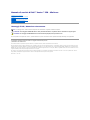 1
1
-
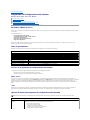 2
2
-
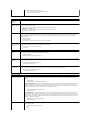 3
3
-
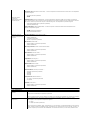 4
4
-
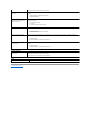 5
5
-
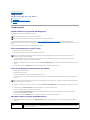 6
6
-
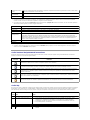 7
7
-
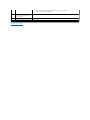 8
8
-
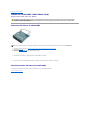 9
9
-
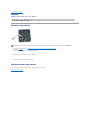 10
10
-
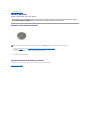 11
11
-
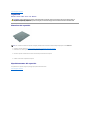 12
12
-
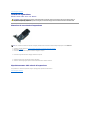 13
13
-
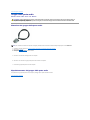 14
14
-
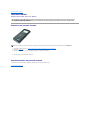 15
15
-
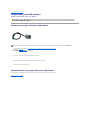 16
16
-
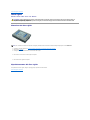 17
17
-
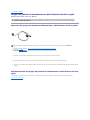 18
18
-
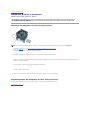 19
19
-
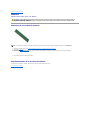 20
20
-
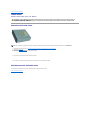 21
21
-
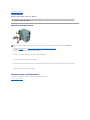 22
22
-
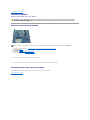 23
23
-
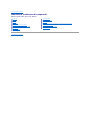 24
24
-
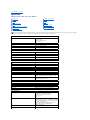 25
25
-
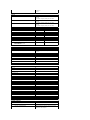 26
26
-
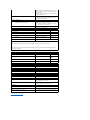 27
27
-
 28
28
-
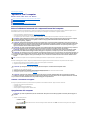 29
29
-
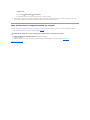 30
30
Documenti correlati
-
Dell Vostro 230s Manuale utente
-
Dell Vostro 430 Manuale utente
-
Dell OptiPlex 580 Manuale utente
-
Dell Vostro 230 Guida Rapida
-
Dell Vostro 230 Guida Rapida
-
Dell Precision T1500 Manuale utente
-
Dell Vostro 410 Manuale utente
-
Dell Vostro 320 Manuale utente
-
Dell OptiPlex 780 Manuale utente
-
Dell OptiPlex 780 Manuale del proprietario